Una buena foto de perfil de Instagram te permite llamar más la atención. Y a veces, es posible que deba cambiar su imagen de perfil de Instagram. Pero, ¿cómo cambiar la foto de perfil en Instagram con un teléfono o una computadora? No se preocupe, esta publicación le proporcionará guías paso a paso.
Antes de aprender cómo cambiar su foto de perfil en Instagram, sepamos cómo crear una foto de perfil de Instagram. Si quieres hacer una presentación de diapositivas de Instagram, prueba MiniTool MovieMaker.
¿Cómo hacer una foto de perfil de Instagram?
Postcron ArtStudio es un creador de imágenes en línea gratuito para redes sociales que lo ayuda a crear todas las imágenes que necesita para Facebook, Twitter, Instagram, Pinterest, Whatsapp, YouTube, LinkedIn y Google. No hay duda de que es un buen creador de imágenes de perfil. Veamos cómo hacer una foto de perfil de Instagram con él.
Paso 1. Vaya al sitio web de Postcron ArtStudio e inicie sesión con su cuenta de Google o Facebook.
Paso 2. Haz clic en Crear nuevo diseño y toca Imagen de perfil de Instagram en Crear una imagen para Instagram parte.
Paso 3. Haz clic en Plantillas para seleccionar uno y presione Editar para continuar agregando texto o imagen en él.
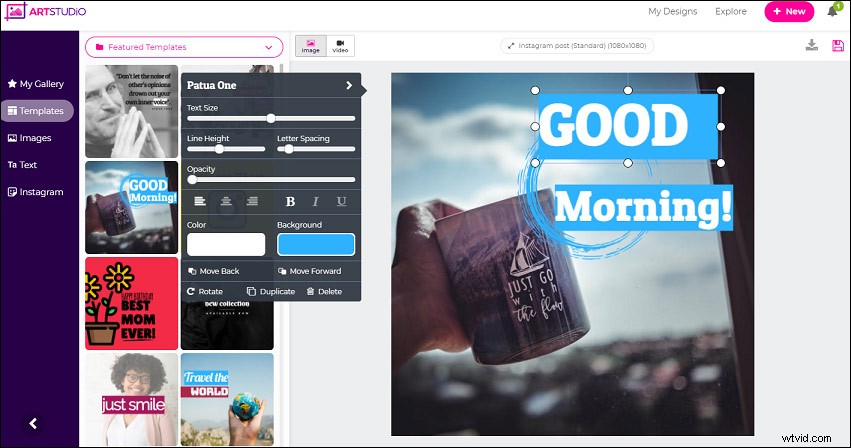
Paso 4. Después de su personalización, haga clic en el botón Guardar para guardar sus cambios.
Paso 5. Descarga tu foto de perfil de Instagram en formato PNG, JPG o PDF.
¿Cómo cambiar la imagen de perfil en Instagram con Android y iPhone?
Paso 1. Abre la aplicación de Instagram en tu teléfono y sigue las instrucciones en pantalla para iniciar sesión.
Paso 2. Haz clic en la imagen de perfil o toca el ícono de perfil y selecciona Editar perfil .
Paso 3. Toca Cambiar foto de perfil debajo de la imagen actual.
Paso 4. Para usuarios de Android, elija la nueva foto de perfil para abrir y explorar su galería para encontrar su imagen de destino, luego haga clic en Siguiente para editar la imagen. Después de eso, haga clic en Siguiente para aplicar sus cambios. Si su Instagram está conectado con su cuenta de Facebook, puede hacer clic en Importar desde Facebook para elegir una nueva foto. Para eliminar la imagen actual, simplemente haga clic en Eliminar foto de perfil .
Paso 5. Para los usuarios de iPhone, puede hacer clic en Elegir biblioteca de formularios o seleccione Importar desde Facebook , Importar desde Twitter o Hacer una foto para cargar o tomar una nueva imagen. Después de confirmar tu nueva foto de perfil, toca Listo. en la esquina superior derecha de la pantalla.
Artículo relacionado:Una guía simple sobre cómo cambiar la imagen de perfil de Google
¿Cómo cambiar la imagen de perfil en Instagram usando una computadora?
Paso 1. Escribe www.instagram.com en la barra de direcciones del navegador y toca Entrar en el teclado para abrir Instagram en un navegador web. Cuando acceda a la página de inicio, inicie sesión con la cuenta de Facebook o cambie de cuenta.
Paso 2. Presiona el ícono de la imagen de perfil en la esquina superior derecha de la pantalla y luego presiona Perfil. .
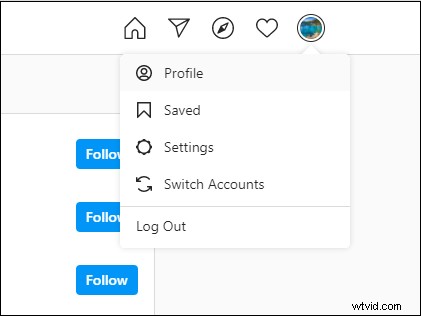
Paso 3. Haz clic en tu foto de perfil actual y selecciona Subir foto .
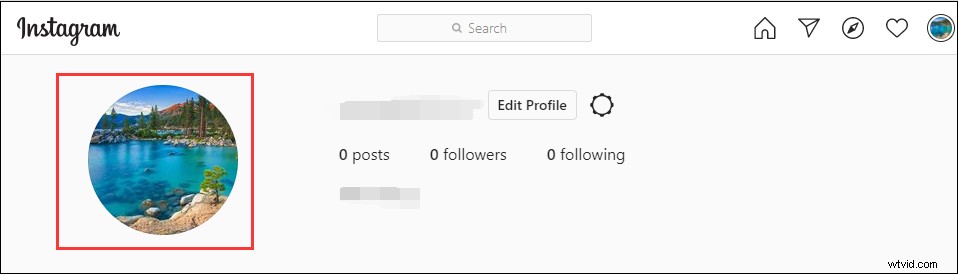
Paso 4. Explore su carpeta y elija una imagen que le guste y haga clic en Abrir para configurar la imagen como su nueva imagen de perfil. Si desea eliminar la imagen de perfil de Instagram, simplemente toque la imagen de perfil y seleccione Eliminar foto actual. .
Sugerencia:como alternativa, puede hacer clic en Editar perfil en el paso 3, luego toca Cambiar foto de perfil bajo el nombre de usuario, y también cargará una nueva imagen o eliminará la imagen de perfil actual.
Conclusión
Después de ver los pasos sobre cómo cambiar la imagen de perfil en Instagram, le resultará sencillo cargar una nueva foto y establecerla como imagen de perfil. Ahora, es tu turno de practicar.
